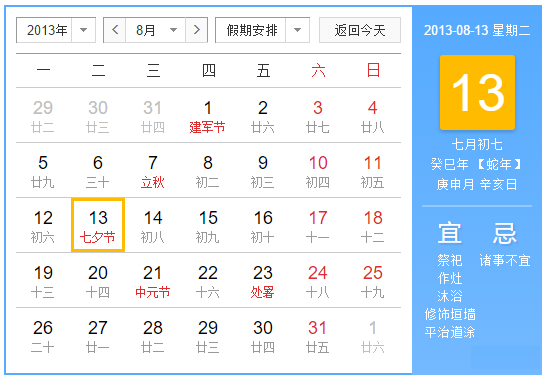请问bitcomet应该怎么用?

Bitcomet使用指南 在简单的安装完成之后,启动Bitcomet即可看到其主界面(如图1)。和其他BT软件一样,Bitcomet有两种下载方式,第一种就是直接点击下载,首先找到一个发布BT资源的页面,然后直接点击相应资源的名称,Bitcomet便会自动弹出如图2的窗口,提示你是否进行下载了。同样,我们也可以先把Torrent文件保存到本地硬盘,然后在Bitcomet主界面上点击下拉菜单“文件/打开Torrent”,选择相应的文件即可。在图2的窗口中,我们首先看到的就是“常规”选项里面的“文件选择”,这是Bitcomet的特点之一,就是可以自由选择下载Torrent文件之中的任意一个文件。我们也可以在保存位置里面设定好一个路径,将文件保存到那里,大家一定要选择空庆粗间充裕的硬盘分区哦。如果你只是相当种子而不是光下载,可以在“任务”下拉菜单之中选择“做种”或者“续传”。点击“高级设置”选项卡之后我们就会看到图3的窗口,这里我们可以给这个任务设置固定的“上传/下载”速度,至于Torrent编码一般来说就不要动,直接用缺省的即可。设置完成之后点击确定,很快就开始下载了。 共享资源除了下载BT资源之外,有时候我们还想自己发布一些资源,这个时候就可以自己动手制作BT种子了。点击Bitcomet主界面上面的“制作”图标,弹出如图4的窗口。在源文件选项里,可以选择发布一个文件或者是发布一个目录。选择好了发布的种类之后,可以在最下面指定一下Torrent文件的路径,或者在“备注”里面注明一些别人需要注意的内容,最后就是选择相应要发布的文件或者目录,点击“确定”进行制作了。小提示:Bitcomet还提供了有趣的聊天室功能了,你可以“创造”一个聊天室,然后别人通过打开种子文件进入到聊天室里面来聊天。使用小技巧Bitcomet的下载和种子制作非常简单,而在实际的使用之中,笔者还有一些小技巧要告诉大家,让大家更加得心应手哦配伍!1.一次加入多个Torrent以前我们要添加任务只能一个一个输入,而在Bitcomet里面,我们可以一次加入多个任务。方法就是资源管理器中选中多个Torrent文件,然后拖动到BitComet主窗口,可以一次加入很多Torrent。2.轻松制作种子在BitComet的种子制作功能中一次只能制作一个文件或者一个目录,但是只要在资源管理器中将多个文件或目录选中,然后拖动到BitComet主窗口即可弹出torrent制作窗口。3.续传下载在使用BT方式的进行下载的过程中,很多朋友人都遇到过下载到中途种子没有了的尴尬情况,这时可以用Bitcomet进行续传下载。首先利用Bitcomet搜索连接,在软件主界面左侧的“收藏夹/Torrent搜索”里面提供了Torrent文件的搜索引擎,利用该功培差或能可搜索出同样的Torrent文件,选择其中下载种子数和人数最多的服务器,点击下载。接着打开Torrent文件弹出“任务属性”对话框,然后切换至“高级设置”选项卡,把“服务器列表”里的服务器地址复制下来。最后回到Bitcomet的主窗口,在下载列表中找到没下载完的文件,打开右键菜单然后选择“属性”,打开“任务属性”窗口,切换至“高级设置”,然后把刚才找到的新的服务器覆盖原来的服务器点击“开始”下载即可继续进行续传下载。注意:更换种子之后,下载的Torrent文件中所对应的文件的名称和大小要一致,否则即便是重新下载了也不能使用。4.轻松突破端口封闭一般来说BT软件是通过监听单一端口来连接种子的,如果碰上管理员将该端口封闭了的话就会连接不上任何种子了。在BitComet中,可使用代理设置突破端口封闭。首先,打开BitComet选项设置窗口,切换到“代理设置”标签,然后在这里设置一个可用的代理服务器,勾选“仅对HTTP连接使用代理(Tracker服务器的连接)”,确定后即可。BitComet的基本使用和小技巧其实都是非常简单的,相信大家在使用的过程之中还会领略到更多其他的小窍门,到时可别忘记和我交流心得哦!
标签:bitcomet